标准直齿圆柱齿轮 PROE设计实例
proe齿轮画法大全(完全的方法-要勤加练习啊)
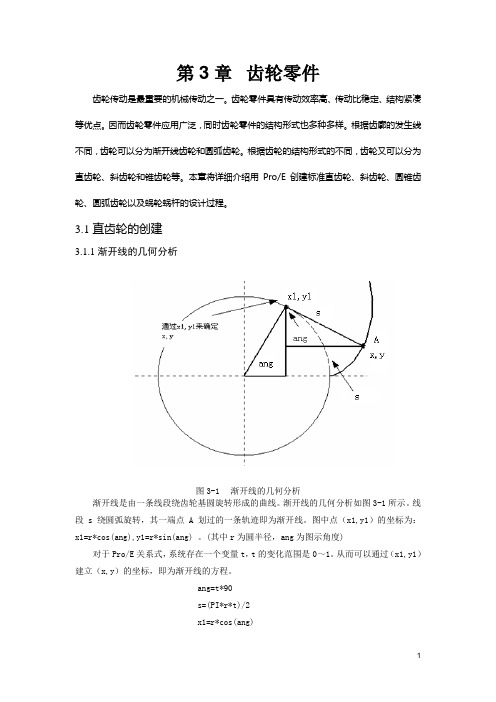
第3章齿轮零件齿轮传动是最重要的机械传动之一。
齿轮零件具有传动效率高、传动比稳定、结构紧凑等优点。
因而齿轮零件应用广泛,同时齿轮零件的结构形式也多种多样。
根据齿廓的发生线不同,齿轮可以分为渐开线齿轮和圆弧齿轮。
根据齿轮的结构形式的不同,齿轮又可以分为直齿轮、斜齿轮和锥齿轮等。
本章将详细介绍用Pro/E创建标准直齿轮、斜齿轮、圆锥齿轮、圆弧齿轮以及蜗轮蜗杆的设计过程。
3.1直齿轮的创建3.1.1渐开线的几何分析图3-1 渐开线的几何分析渐开线是由一条线段绕齿轮基圆旋转形成的曲线。
渐开线的几何分析如图3-1所示。
线段s绕圆弧旋转,其一端点A划过的一条轨迹即为渐开线。
图中点(x1,y1)的坐标为:x1=r*cos(ang),y1=r*sin(ang) 。
(其中r为圆半径,ang为图示角度)对于Pro/E关系式,系统存在一个变量t,t的变化范围是0~1。
从而可以通过(x1,y1)建立(x,y)的坐标,即为渐开线的方程。
ang=t*90s=(PI*r*t)/2x1=r*cos(ang)y1=r*sin(ang)x=x1+(s*sin(ang))y=y1-(s*cos(ang))z=0以上为定义在xy平面上的渐开线方程,可通过修改x,y,z的坐标关系来定义在其它面上的方程,在此不再重复。
3.1.2直齿轮的建模分析本小节将介绍参数化创建直齿圆柱齿轮的方法,参数化创建齿轮的过程相对复杂,其中要用到许多与齿轮有关的参数以及关系式。
直齿轮的建模分析(如图3-2所示):(1)创建齿轮的基本圆这一步用草绘曲线的方法,创建齿轮的基本圆,包括齿顶圆、基圆、分度圆、齿根圆。
并且用事先设置好的参数来控制圆的大小。
(2)创建渐开线用从方程来生成渐开线的方法,创建渐开线,本章的第一小节分析了渐开线方程的相关知识。
(3)镜像渐开线首先创建一个用于镜像的平面,然后通过该平面,镜像第2步创建的渐开线,并且用关系式来控制镜像平面的角度。
(4)拉伸形成实体拉伸创建实体,包括齿轮的齿根圆实体和齿轮的一个齿形实体。
proe齿轮画法大
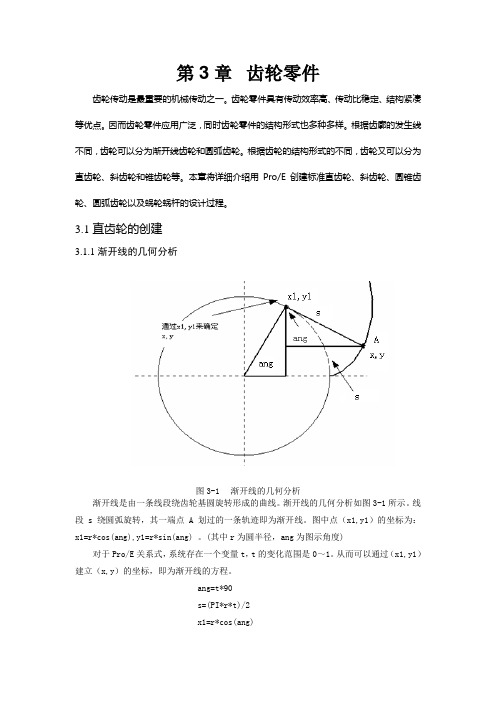
第3章齿轮零件齿轮传动是最重要的机械传动之一。
齿轮零件具有传动效率高、传动比稳定、结构紧凑等优点。
因而齿轮零件应用广泛,同时齿轮零件的结构形式也多种多样。
根据齿廓的发生线不同,齿轮可以分为渐开线齿轮和圆弧齿轮。
根据齿轮的结构形式的不同,齿轮又可以分为直齿轮、斜齿轮和锥齿轮等。
本章将详细介绍用Pro/E创建标准直齿轮、斜齿轮、圆锥齿轮、圆弧齿轮以及蜗轮蜗杆的设计过程。
3.1直齿轮的创建3.1.1渐开线的几何分析图3-1 渐开线的几何分析渐开线是由一条线段绕齿轮基圆旋转形成的曲线。
渐开线的几何分析如图3-1所示。
线段s绕圆弧旋转,其一端点A划过的一条轨迹即为渐开线。
图中点(x1,y1)的坐标为:x1=r*cos(ang),y1=r*sin(ang) 。
(其中r为圆半径,ang为图示角度)对于Pro/E关系式,系统存在一个变量t,t的变化范围是0~1。
从而可以通过(x1,y1)建立(x,y)的坐标,即为渐开线的方程。
ang=t*90s=(PI*r*t)/2x1=r*cos(ang)y1=r*sin(ang)x=x1+(s*sin(ang))y=y1-(s*cos(ang))z=0以上为定义在xy平面上的渐开线方程,可通过修改x,y,z的坐标关系来定义在其它面上的方程,在此不再重复。
3.1.2直齿轮的建模分析本小节将介绍参数化创建直齿圆柱齿轮的方法,参数化创建齿轮的过程相对复杂,其中要用到许多与齿轮有关的参数以及关系式。
直齿轮的建模分析(如图3-2所示):(1)创建齿轮的基本圆这一步用草绘曲线的方法,创建齿轮的基本圆,包括齿顶圆、基圆、分度圆、齿根圆。
并且用事先设置好的参数来控制圆的大小。
(2)创建渐开线用从方程来生成渐开线的方法,创建渐开线,本章的第一小节分析了渐开线方程的相关知识。
(3)镜像渐开线首先创建一个用于镜像的平面,然后通过该平面,镜像第2步创建的渐开线,并且用关系式来控制镜像平面的角度。
(4)拉伸形成实体拉伸创建实体,包括齿轮的齿根圆实体和齿轮的一个齿形实体。
ProE渐开线标准直齿圆柱齿轮参数化设计

ProE渐开线标准直齿圆柱齿轮参数化设计摘要:本文阐述了用Pro/E参数关系式设计渐开线齿面的原理及操作过程,推导出了设计渐开线齿面的公式模板,并在此基础上结合标准渐开线齿轮的相关参数用Pro/E完成了整个渐开线标准直齿轮的设计,文中所述标准渐开线直齿轮设计方法简洁,操作过程简单高效,可资同行借鉴。
关键词:渐开线基圆关系式可变截面扫描镜像渐开线齿轮传动由于其定传动比、运动精度高、冲击振动较小等优点被广泛应用于机械传动中。
Pro/E可变截面扫描特征可加入描述渐开线生成规律的关系式,利用此关系式可绘制任一齿数模数的渐开线齿面;在Pro/E中采取恰当的方法很容易满足在分度圆上齿厚与齿槽宽相等这一设计要求,从而精确完整的完成标准渐开线直齿轮的三维模型设计。
1、渐开线的形成原理及其特性当一直线沿半径为的圆作纯滚动时(如图1所示),此直线上任意一点K 的轨迹AK 称为该圆的渐开线,该圆称为基圆,该直线称为发生线,渐开线所对应的中心角称为渐开线AK 段的展角。
渐开线齿面上的截面线到中心线的距离在图1中OK用表示,在图2中用表示,则,设为图1中的弧度值,则在发生线沿基圆作纯滚动形成渐开线齿面的过程中始终存在着如下的数量关系:2、Pro/E渐开线齿面生成原理作渐开线齿轮的关键在于作渐开线齿面,Pro/E用可变截面扫描特征作渐开线齿面。
首先绘制一个圆心角约15°的基圆,(见图5所示基圆,用于限制齿面的扫描的范围),然后选取此基圆弧作为产生渐开线齿面的原始轨迹线,在草绘界面绘制扫描截面线,截面线是平行于齿轮中心线的直线,(也就是图2中剖面初始位置与终止位置的夹角,剖面绕齿轮中心线旋转),在扫描过程度中,随着值逐渐加大,截面线离开中心的距离为(见图1、图2)将按关系式2不断加大,并且此截面线始终位于垂直于基圆的剖面内,部面的旋转角度由所作基圆的圆心角决定,一般15°即可,这样扫描的结果就得到了渐开线齿面。
ProE-齿轮画法大全
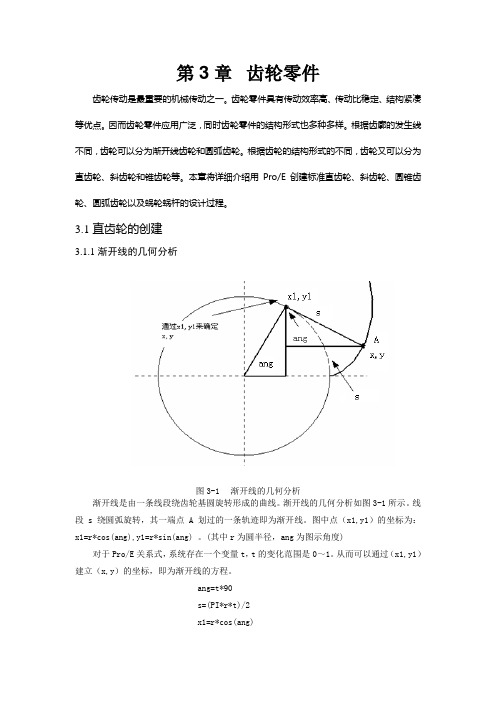
第3章齿轮零件齿轮传动是最重要的机械传动之一。
齿轮零件具有传动效率高、传动比稳定、结构紧凑等优点。
因而齿轮零件应用广泛,同时齿轮零件的结构形式也多种多样。
根据齿廓的发生线不同,齿轮可以分为渐开线齿轮和圆弧齿轮。
根据齿轮的结构形式的不同,齿轮又可以分为直齿轮、斜齿轮和锥齿轮等。
本章将详细介绍用Pro/E创建标准直齿轮、斜齿轮、圆锥齿轮、圆弧齿轮以及蜗轮蜗杆的设计过程。
3.1直齿轮的创建3.1.1渐开线的几何分析图3-1 渐开线的几何分析渐开线是由一条线段绕齿轮基圆旋转形成的曲线。
渐开线的几何分析如图3-1所示。
线段s绕圆弧旋转,其一端点A划过的一条轨迹即为渐开线。
图中点(x1,y1)的坐标为:x1=r*cos(ang),y1=r*sin(ang) 。
(其中r为圆半径,ang为图示角度)对于Pro/E关系式,系统存在一个变量t,t的变化范围是0~1。
从而可以通过(x1,y1)建立(x,y)的坐标,即为渐开线的方程。
ang=t*90s=(PI*r*t)/2x1=r*cos(ang)y1=r*sin(ang)x=x1+(s*sin(ang))y=y1-(s*cos(ang))z=0以上为定义在xy平面上的渐开线方程,可通过修改x,y,z的坐标关系来定义在其它面上的方程,在此不再重复。
3.1.2直齿轮的建模分析本小节将介绍参数化创建直齿圆柱齿轮的方法,参数化创建齿轮的过程相对复杂,其中要用到许多与齿轮有关的参数以及关系式。
直齿轮的建模分析(如图3-2所示):(1)创建齿轮的基本圆这一步用草绘曲线的方法,创建齿轮的基本圆,包括齿顶圆、基圆、分度圆、齿根圆。
并且用事先设置好的参数来控制圆的大小。
(2)创建渐开线用从方程来生成渐开线的方法,创建渐开线,本章的第一小节分析了渐开线方程的相关知识。
(3)镜像渐开线首先创建一个用于镜像的平面,然后通过该平面,镜像第2步创建的渐开线,并且用关系式来控制镜像平面的角度。
(4)拉伸形成实体拉伸创建实体,包括齿轮的齿根圆实体和齿轮的一个齿形实体。
proe齿轮画法大全(完全的方法,要勤加练习啊)

第3章齿轮零件齿轮传动是最重要的机械传动之一。
齿轮零件具有传动效率高、传动比稳定、结构紧凑等优点。
因而齿轮零件应用广泛,同时齿轮零件的结构形式也多种多样。
根据齿廓的发生线不同,齿轮可以分为渐开线齿轮和圆弧齿轮。
根据齿轮的结构形式的不同,齿轮又可以分为直齿轮、斜齿轮和锥齿轮等。
本章将详细介绍用Pro/E创建标准直齿轮、斜齿轮、圆锥齿轮、圆弧齿轮以及蜗轮蜗杆的设计过程。
3.1直齿轮的创建3.1.1渐开线的几何分析图3-1 渐开线的几何分析渐开线是由一条线段绕齿轮基圆旋转形成的曲线。
渐开线的几何分析如图3-1所示。
线段s绕圆弧旋转,其一端点A划过的一条轨迹即为渐开线。
图中点(x1,y1)的坐标为:x1=r*cos(ang),y1=r*sin(ang) 。
(其中r为圆半径,ang为图示角度)对于Pro/E关系式,系统存在一个变量t,t的变化范围是0~1。
从而可以通过(x1,y1)建立(x,y)的坐标,即为渐开线的方程。
ang=t*90s=(PI*r*t)/2x1=r*cos(ang)y1=r*sin(ang)x=x1+(s*sin(ang))y=y1-(s*cos(ang))z=0以上为定义在xy平面上的渐开线方程,可通过修改x,y,z的坐标关系来定义在其它面上的方程,在此不再重复。
3.1.2直齿轮的建模分析本小节将介绍参数化创建直齿圆柱齿轮的方法,参数化创建齿轮的过程相对复杂,其中要用到许多与齿轮有关的参数以及关系式。
直齿轮的建模分析(如图3-2所示):(1)创建齿轮的基本圆这一步用草绘曲线的方法,创建齿轮的基本圆,包括齿顶圆、基圆、分度圆、齿根圆。
并且用事先设置好的参数来控制圆的大小。
(2)创建渐开线用从方程来生成渐开线的方法,创建渐开线,本章的第一小节分析了渐开线方程的相关知识。
(3)镜像渐开线首先创建一个用于镜像的平面,然后通过该平面,镜像第2步创建的渐开线,并且用关系式来控制镜像平面的角度。
(4)拉伸形成实体拉伸创建实体,包括齿轮的齿根圆实体和齿轮的一个齿形实体。
proe齿轮画法大全(完全的方法-要勤加练习啊)

第3章齿轮零件齿轮传动是最重要的机械传动之一。
齿轮零件具有传动效率高、传动比稳定、结构紧凑等优点。
因而齿轮零件应用广泛,同时齿轮零件的结构形式也多种多样。
根据齿廓的发生线不同,齿轮可以分为渐开线齿轮和圆弧齿轮。
根据齿轮的结构形式的不同,齿轮又可以分为直齿轮、斜齿轮和锥齿轮等。
本章将详细介绍用Pro/E创建标准直齿轮、斜齿轮、圆锥齿轮、圆弧齿轮以及蜗轮蜗杆的设计过程。
3.1直齿轮的创建3.1.1渐开线的几何分析图3-1 渐开线的几何分析渐开线是由一条线段绕齿轮基圆旋转形成的曲线。
渐开线的几何分析如图3-1所示。
线段s绕圆弧旋转,其一端点A划过的一条轨迹即为渐开线。
图中点(x1,y1)的坐标为:x1=r*cos(ang),y1=r*sin(ang) 。
(其中r为圆半径,ang为图示角度)对于Pro/E关系式,系统存在一个变量t,t的变化范围是0~1。
从而可以通过(x1,y1)建立(x,y)的坐标,即为渐开线的方程。
ang=t*90s=(PI*r*t)/2x1=r*cos(ang)y1=r*sin(ang)x=x1+(s*sin(ang))y=y1-(s*cos(ang))z=0以上为定义在xy平面上的渐开线方程,可通过修改x,y,z的坐标关系来定义在其它面上的方程,在此不再重复。
3.1.2直齿轮的建模分析本小节将介绍参数化创建直齿圆柱齿轮的方法,参数化创建齿轮的过程相对复杂,其中要用到许多与齿轮有关的参数以及关系式。
直齿轮的建模分析(如图3-2所示):(1)创建齿轮的基本圆这一步用草绘曲线的方法,创建齿轮的基本圆,包括齿顶圆、基圆、分度圆、齿根圆。
并且用事先设置好的参数来控制圆的大小。
(2)创建渐开线用从方程来生成渐开线的方法,创建渐开线,本章的第一小节分析了渐开线方程的相关知识。
(3)镜像渐开线首先创建一个用于镜像的平面,然后通过该平面,镜像第2步创建的渐开线,并且用关系式来控制镜像平面的角度。
(4)拉伸形成实体拉伸创建实体,包括齿轮的齿根圆实体和齿轮的一个齿形实体。
ProE实例训练教程—齿轮类零件

Pro/E实例训练教程—齿轮类零件1. 圆柱齿轮(1)建立新零件。
单击系统工具栏新建按钮图标,输入零件名称chilun,选择“mmns-part-solid”模板。
(2)设置参数单击系统菜单栏中【工具】→【参数】,出现【参数】对话框,单击添加参数按钮,添加m、z、alpha三个参数,如图2-所示,单击【确定】。
图2- 设置参数图2-(3)添加关系单击系统菜单栏中【工具】→【关系】,出现【关系】对话框,在【关系】文本框中输入如图2-所示关系式。
(4)草绘基准曲线1)单击草绘基准曲线按钮,选择FRONT面为草绘平面,其余选择默认设置。
2)草绘三个同心圆如图2-所示,分别修改直径为d、da、df,系统弹出如图2-所示提示对话框,单击【是】。
图2- 草绘三个圆图2- 提示对话框(5)基准曲线1) 单击基准曲线按钮,系统打开【曲线选项】菜单管理器,如图2-所示,单击【从方程】→【完成】。
2) 在图形区单选择坐标系,在【设置坐标类型】菜单管理器中选择【柱坐标】,在记事本中输入如图2-所示的方程,单击【文件】→【保存】→【退出】。
3) 单击【曲线:从方程】对话框中【确定】。
创建齿轮渐开线,如图2-所示。
图2-【曲线选项】菜单管理器 图2- 记事本 图2- 渐开线(6)基准轴线1) 单击右边工具栏基准轴线按钮,在图形区选择TOP 面和RIGHT 面,过这两个面创建一条基准轴线A-1,如图2-所示。
图2- 基准轴线 图2- 基准点面板 图2- 创建基准点(7)基准点单击右边工具栏基准点按钮,系统打开基准点面板如图2-所示,在图形区选择分度圆和渐开线,过这两条线创建基准点PNT0,如图2-所示。
(8)基准面单击右边工具栏基准面按钮,在图形区点选步骤(6)创建的基准轴线A-1和步骤(7)创建的基准点PNT0,过这两个图元创建基准面DTM1,如图2-所示。
渐开线图2- 创建基准面DTM1 图2-复制基准面DTM2 图2- 镜像渐开线(9)复制基准面1)单击系统菜单栏中的【编辑】→【特征操作】,打开【特征】菜单。
proe创建标准直齿圆柱齿轮

PRO/E小设计山东大学机械工程学院09级工业工程班宋戈标准直齿圆柱齿轮【知识要点】使用【拉伸】工具、【基准曲线】工具、【倒圆角】工具、【阵列】工具、【倒角】工具等完成模型的绘制。
绘制一个模数为3,齿数为20的标准直齿圆柱齿轮三维模型,效果如图1所示图1【操作步骤】1)选择【文件】/【新建】菜单命令,弹出【新建】对话框。
选择新建类型为【零件】,子类型为【实体】,取消【使用缺省模板】选择框,单击【确定】按钮,弹出【新文件选项】对话框,选择模板为【mmns_part_solid】,单击【确定】按钮,创建一个新文件。
2)选择【拉伸】工具,弹出拉伸特征操作控制面板,单击按钮,弹出【放置】上滑面板,单击按钮,弹出【草绘】对话框。
悬着基准面FRONT作为草绘平面,采用默认的参照平面及草绘方向,单击按钮,系统进入草绘。
3)选择【圆】工具,绘制一个直径为66的圆作为齿轮的齿顶圆,如图2所示。
绘制完成后,单击按钮,返回拉伸特征操作控制面板,输入拉伸的深度为30,单击按钮完成拉伸特征,如图3所示。
4)选择【基准曲线】工具,系统弹出【菜单管理器】,如图4所示,选择【从方程】/【完成】命令,系统弹出【曲线:从方程】对话框,同时提示选取坐标系,如图5所示。
在绘图区域选择系统坐标系作为曲线方程坐标系,如图6所示。
选择完成后菜单管理器提示设置坐标系类型,设置坐标系类型为【笛卡儿】,如图7所示。
接着系统又弹出记事本,在记事本中输入渐开线方程,如图8所示,方程输入完成后首先保存然后单击按钮关闭记事本,单击【曲线:从方程】对话框中的确定按钮,完成渐开线曲线的绘制,效果如图9所示。
图4图2 图3图6图7图9 图85)选择【拉伸】工具,弹出拉伸特征操作控制面板,单击按钮,图5弹出【放置】上滑面面板。
单击按钮,系统弹出【草绘】对话框,单击按钮,使用上一次拉伸特征的草绘平面,系统直接进入草绘。
6)选择【隐藏线】工具,以隐藏线模式观察图形。
- 1、下载文档前请自行甄别文档内容的完整性,平台不提供额外的编辑、内容补充、找答案等附加服务。
- 2、"仅部分预览"的文档,不可在线预览部分如存在完整性等问题,可反馈申请退款(可完整预览的文档不适用该条件!)。
- 3、如文档侵犯您的权益,请联系客服反馈,我们会尽快为您处理(人工客服工作时间:9:00-18:30)。
P ro/E
标准直齿圆柱齿轮设计实例
标准直齿圆柱齿轮【知识要点】
使用【拉伸】工具、【基准曲线】工具、【倒圆角】工具、【阵列】工具、【倒角】工具等完成模型的绘制。
绘制一个模数为3,齿数为20的标准直齿圆柱齿轮三维模型,效果如图1所示
图1
【操作步骤】
1)选择【文件】/【新建】菜单命令,弹出【新建】对话框。
选择新建类型为【零件】,子类型为【实体】,取消【使用缺省模板】选择框,单击【确定】按钮,弹出【新文件选项】对话框,选择模板为【mmns_part_solid】,单击【确定】按钮,创建一个新文件。
2)选择【拉伸】工具,弹出拉伸特征操作控制面板,单击按钮,弹出【放置】上滑面板,单击按钮,弹出【草绘】对话框。
悬着基准面FRONT作为草绘平面,采用默认的参照平面及草绘方向,单击按钮,系统进入草绘。
3)选择【圆】工具,绘制一个直径为66的圆作为齿轮的齿顶圆,如图2所示。
绘制完成后,单击
按钮,返回拉伸特征操作控制面板,输入拉伸的深度为30,单击
按钮完成拉伸特征,如图3所示。
4)选择【基准曲线】工具,系统弹出【菜
单管理器】,如图4所示,选择【从方程】/【完成】命令,系统弹出
【曲线:从方程】对话框,同时提示选取坐标系,如图5所示。
在绘图区域选择系统坐标系作为曲线方程坐标系,如图6所示。
选择完成后菜单管理器提示设置坐标系类型,设置坐标系类型为【笛卡儿】,如图7所示。
接着系统又弹出记事本,在记事本中输入渐开线方程,如图8所示,方程输入完成后首先保存然后单击按钮关闭记事本,单击【曲线:从方程】对话框中的确定按钮,完成渐开线曲线的绘制,效果如图9所示。
图4
图
2 图3
图6
图7
图9 图8
5)选择【拉伸】工具,弹出拉伸特征操作控制面板,单击按钮,
图
5
弹出【放置】上滑面面板。
单击按钮,系统弹出【草绘】对话框,单击按钮,使用上一次拉伸特征的草绘平面,系统直接进入草绘。
6)选择【隐藏线】工具,以隐藏线模式观察图形。
选择【通过边创建图元】工具,提取前面创建的基准曲线及拉伸特征在草绘平面上的投影边作为绘图图元,如图10所示。
图10
7)选择【圆】工具,绘制直径分别为60和52.5的两个圆作为齿轮的分度圆和齿根圆,如图11所示。
选中分度圆,分度圆以红色高亮显示,选择【编辑】/【切换构造】菜单命令,如图12所示,将其转换为构造线如图13所示。
图11
图12 图13 8)选择【2点线】工具,从渐开线的发生点绘制一条直线与其切线,如图14所示。
选择【创建点】工具,在分度圆与渐开线的交点处绘制一个点,如图15所示。
选择【2点中心线】工具,绘制两条中心线,夹角为4.5°,并使其中一条通过圆心和分度圆与渐开线的交点,如图16所示。
按下键盘【CTRL】的同时以此选取渐开线及其相切的直线,被选中的两条线条以红色高亮显示,选择【镜像】工具,并选择如图17所示的中心线进行镜像,完成后如图18所示。
图14 图15
图16
图17
图18
9)选择【动态修剪剖面图元】工具,修剪掉多余的曲线,得到拉伸的截面图,如图19所示(注意一定要讲多余的线段都修剪掉,仅保留完成一个轮齿切除的廓线)。
绘制完成后单击按钮,返回拉伸特征操作控制面板,单击取出材料按钮,定义拉伸深度为30,单击按钮完成拉伸切除特征,单击按钮,以【着色】模式观察图形,如图20所示。
图19 图20
10)选择基准曲线特征,曲线以红色高亮显示,在其上单击鼠标右键在弹出的右键快捷菜单中选择【隐藏】命令,基准曲线隐藏不显示。
11)选择【倒圆角】工具,弹出倒圆角操作控制面板,定义圆角半径为0.5,按下键盘【CTRL】键的同时以此选择要进行倒圆角的棱边,如图21所示。
选择完成后单击按钮完成圆角特征的创建。
图21
12)选择拉伸去除材料特征,特征以红色高亮度显示,选择【阵列】工具,弹出阵列特征操作控制面板,选择阵列方式为【轴】,并选择A_2轴作为阵列中心,如图22所示。
设置阵列数目为20,角度增量为18,如图23所示,单击按钮完成阵列特征的创建。
图22、23
13)选择圆角特征,圆角特征以红色高亮显示,选择【阵列】工具,弹出阵列特征操作控制面板,采用默认的阵列方式【参考】,单击
按钮完成阵列特征的创建,如图24所示。
14)选择【拉伸】工具,弹出拉伸特征操作控制面板,单击放置按钮,
弹出【放置】上滑面板,单击定义按钮,系统弹出【草绘】对话框。
单击使用先前的按钮,使用上一次拉伸特征的草绘平面,系统直接进入草绘。
15)选择【圆】工具、【2点线】工具、【动态修剪剖面图元】工具等绘制如图25所示的图形并定义尺寸作为拉伸截面,截面绘制完成后
单击按钮,返回拉伸特征操作控制面板。
单击去除材料,定义拉伸深度为完全贯穿方式,单击按钮完成拉伸切除特征,如图26所示。
图25
图26
16)选择【倒角】工具,在图形的倒角操作控制面板中定义倒角方式为DXD型,倒角距离为2。
然后按下键盘【CTRL】键的同时以此选择
要进行倒角的两条棱边。
选择完成后单击按钮完成倒角特征的创建,如图27所示。
图27。
